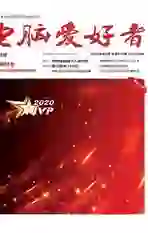屏幕截图也玩“自动化”
2021-02-06康康
康康
小提示
屏幕截图或区域截图方案建立之后,可通过左侧设置栏中的Screens与Regions选项卡管理这些方案。
Auto Screen Capture为绿色软件,下载地址:https:∥www.snapfiles.com/directdl/autoscreen.exe。下载后直接点击autoscreen.exe程序即可启动该软件。
软件启动后,我们既可以点击状态栏左侧的“Start Screen Capture”按钮开始自动截屏任务,也可以使用多种快捷键执行功能细分的截取任务。为了实现个性化的截取需求,在截图之前,我们需要按照自己的要求定义自动截图的各种参数。首先,点击状态栏上的“Keyboard Shortcuts”按钮,设定各种截图动作的快捷键,其中包括開始截屏、停止截屏、立即截图并存档、立即截图并编辑、将选择的区域截取到剪贴板、截取选择的区域并自动保存、选择区域截取并编辑等快捷键(图1)。

然后在软件左侧的日历窗格中指定截图开始的日期。接下来点击下方的Setup选项卡,指定截图的间隔时间(从小时到毫秒级均可选择)(图2)。参数设置好之后,按下截屏按钮或所需的快捷键,软件退缩至托盘上,自动截图任务将按设定的参数设置开始进行。这里需要注意的是,截图任务的开始并不意味着会立即执行截图动作,是否立即截图视设定的时间参数而定。
当每个截图动作完成之后,在右侧的窗格中就可以看到图片的预览。通过右键菜单命令可以到达图片的保存位置,或者选择关联程序打开图片(图3)。
右侧的图片管理窗格有屏幕截图(Screen)和区域截图(Region)两类选项卡,用来管理图片。点击Configure菜单并选择Add New Screen或Add New Region可分别创建这两类选项卡。以创建屏幕图片选项卡为例,选择Add New Screen,弹出添加新屏幕标签对话框,输入标签名称,选择截取的目标组件窗口类型(包括激活的窗口或整个屏幕两种选择)和图像的格式、质量、分辨率等,然后再指定图片的保存位置和文件名“宏”格式,最后点击OK按钮保存设置(图4)。之后将按此设置进行截图。区域截取则是按坐标指定截图的区域,设置方法与屏幕截图类似。该软件可以支持多达4个额外的显示器的屏幕自动截图。
由于上述截图方案中没有自动停止的控制设置,因此如果希望包含自动停止的截图方案,可以通过左侧设置栏的Schedule选项卡,设定自动截图计划方案,其中可以设定自动截图的停止时间。
此外,我们还可以在Setup选项卡下设置安全锁定该软件的保护密码,以防自动截图意外终止。在Screenshots选项卡下,可以设定屏幕截图的自动保存天数(默认为30天)。